paraview显示流线【user guide 教程EX 2.12】
参考user guide Excercise 2.12
目的:显示流线并且按照速度大小显示箭头大小
工具:paraview 5.7 windows串行版本
算例:disk_out_ref.ex2
在官网可以下载,包括user guide
https://www.paraview.org/Wiki/The_ParaView_Tutorial
- 添加streamline filter (左上角)

- 将seed Type改为 point source
- 取消勾选show sphere
此时就显示出了流线,如图所示
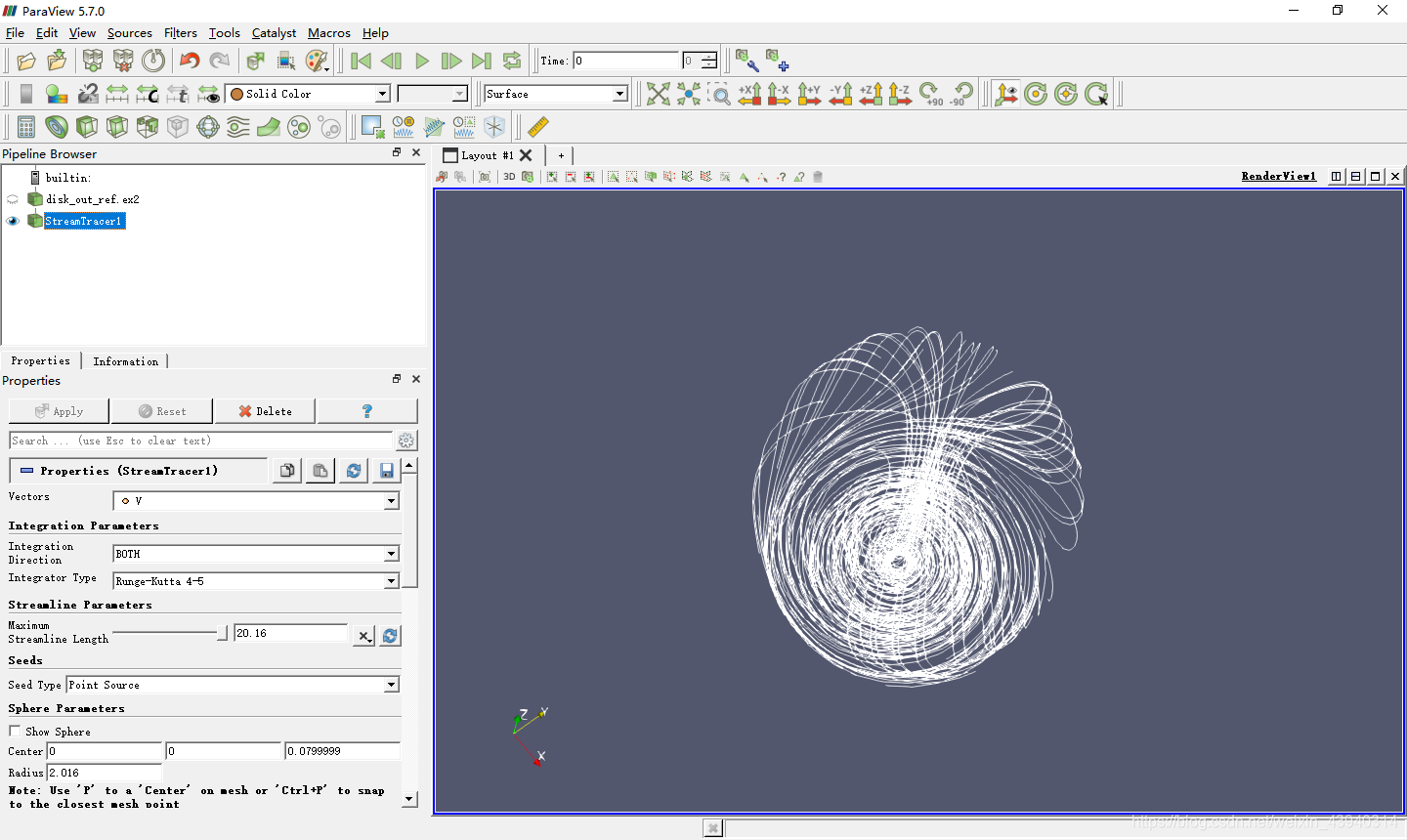
- 加粗流线,加一个tube filter(空格+control可以调出filter搜索框)
效果如图
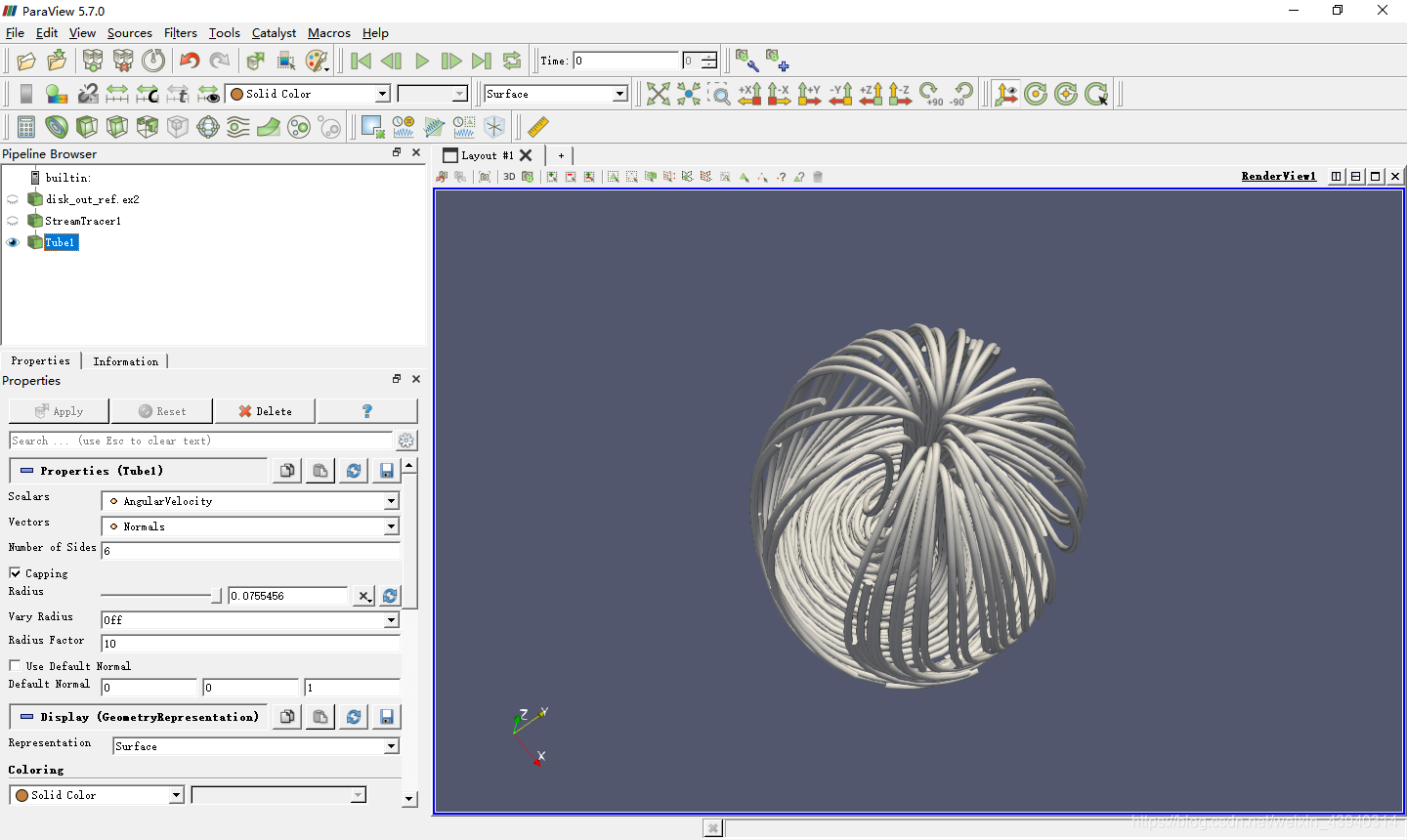
然后添加箭头
-
选中streamtracer, 在其上添加Glyph(左上角
 )
) -
更改Glyph的properties:
Glyph Type改为Cone(圆锥);(箭头形状为圆锥)
Orientation Array 改为 V(速度);
Scale Array 改为V;(按照速度大小设定箭头大小)
Scale Factor 重置一下 (reset按钮 )(调整整体的箭头大小)
)(调整整体的箭头大小) -
按照温度着色
pipline视窗仍然选中Glyph, 改变着色为Temp
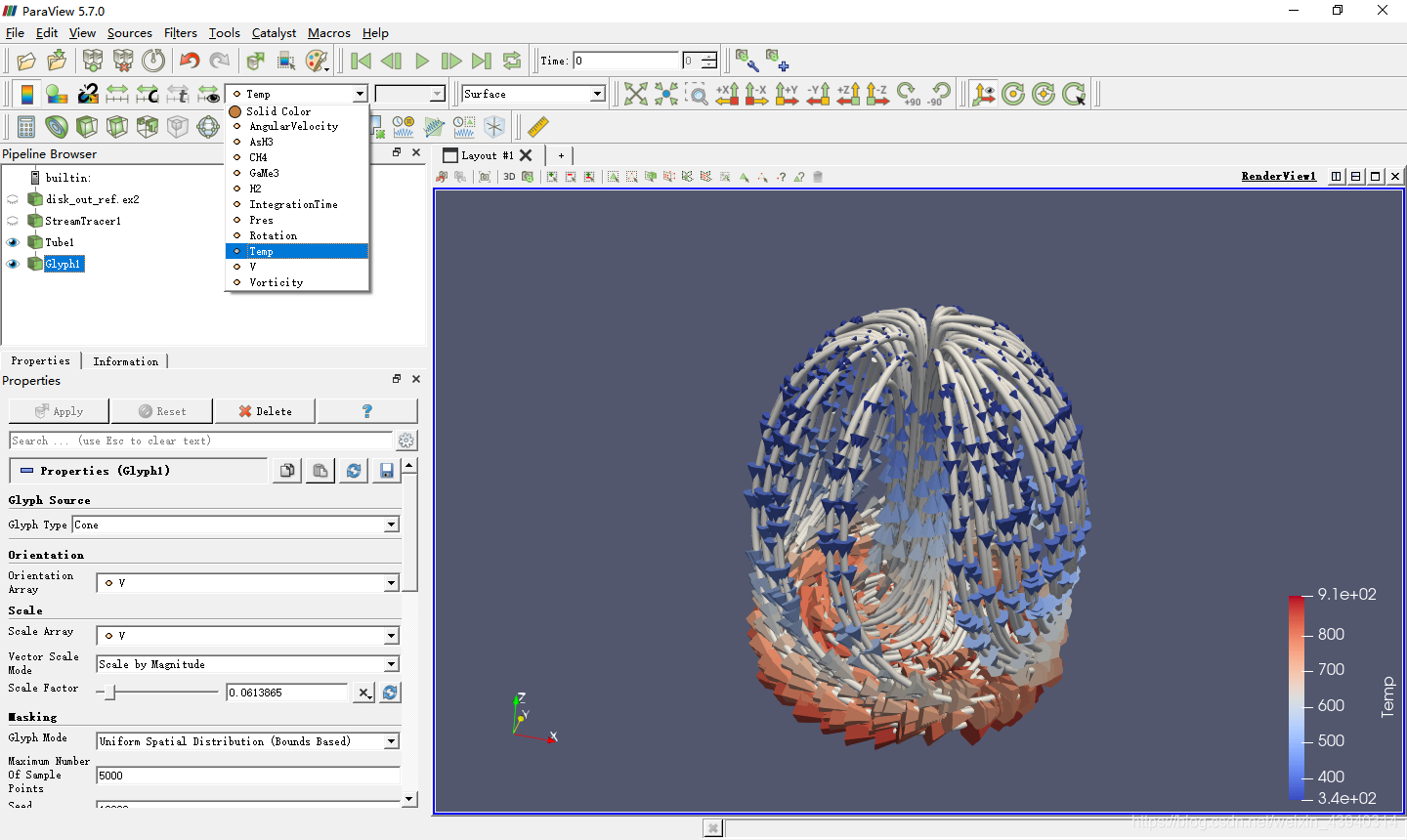
完成!
这样一来,箭头大小代表速度大小,箭头颜色代表温度。可以分析空气的流向以及该处温度是多少。





